diskgenius如何修好硬盘?diskgenius修好硬盘图文说明教程
[摘要]1、下载DiskGenius软件,打开软件,点击“硬盘 - 坏道检测与修复”,如下图;请首先选择要检查的硬盘,设定检测范围(柱面范围),点击“开始检测”按钮,软件即开始检测坏道,发现坏道时会将坏道情况显示在对话框中,如...
1、下载DiskGenius软件,打开软件,点击“硬盘 - 坏道检测与修复”,如下图;
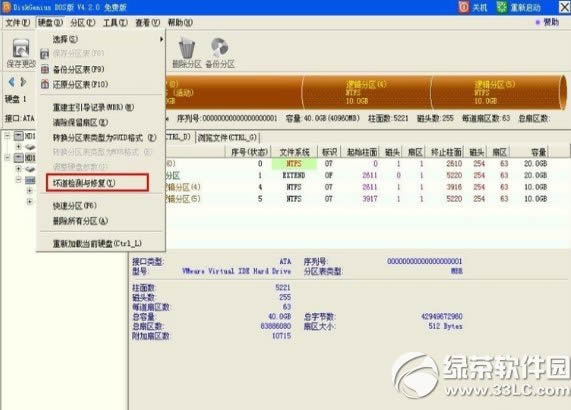
请首先选择要检查的硬盘,设定检测范围(柱面范围),点击“开始检测”按钮,软件即开始检测坏道,发现坏道时会将坏道情况显示在对话框中,如下图所示:
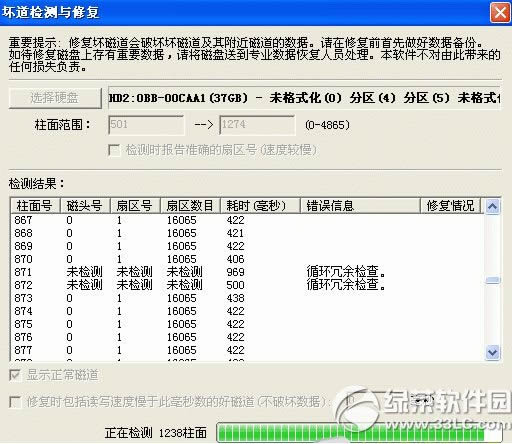
检测完成后,可以通过点击“保存报表”按钮,将检测结果保存到一个文本文件中,以备查用。
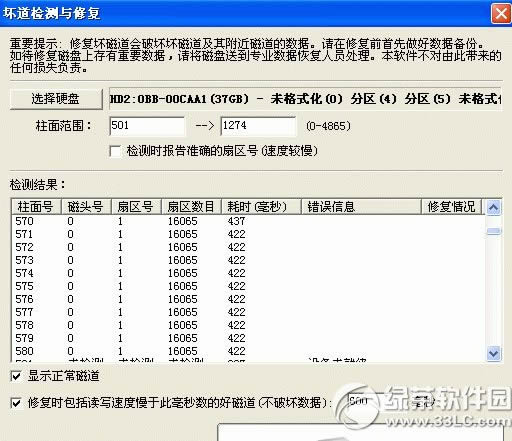
如果要立即尝试修复刚刚检测到的坏道,可点击“尝试修复”按钮,软件显示下面的提示:

重要说明:坏道修复会破坏坏道附近的数据!在可能的情况下,一定要先对磁盘数据进行备份。如果坏道区域存有重要数据,请不要用本功能修复坏道,而应该将硬盘送到专业的数据恢复中心恢复数据。坏道修复会破坏数据,而不是恢复数据!另外需要说明的是,并不是所有的坏道都能修复,本功能可以修复的坏道种类有限。
为了数据安全,建议不再使用已出现坏道的磁盘,即使坏道已经修复,尤其不要在其上存放重要数据。
如果没有进行过坏道检测,或者运行本软件之前用其它软件进行过坏道检测,为节省时间,也可以在不检测的情况下直接用本软件修复坏道。
绿茶
diskgenius怎么恢复文件?diskgenius恢复文件数据教程
diskgenius 4k对齐教程:固态硬盘diskgenius 4k对齐步骤
学习教程快速掌握从入门到精通的电脑知识
……
